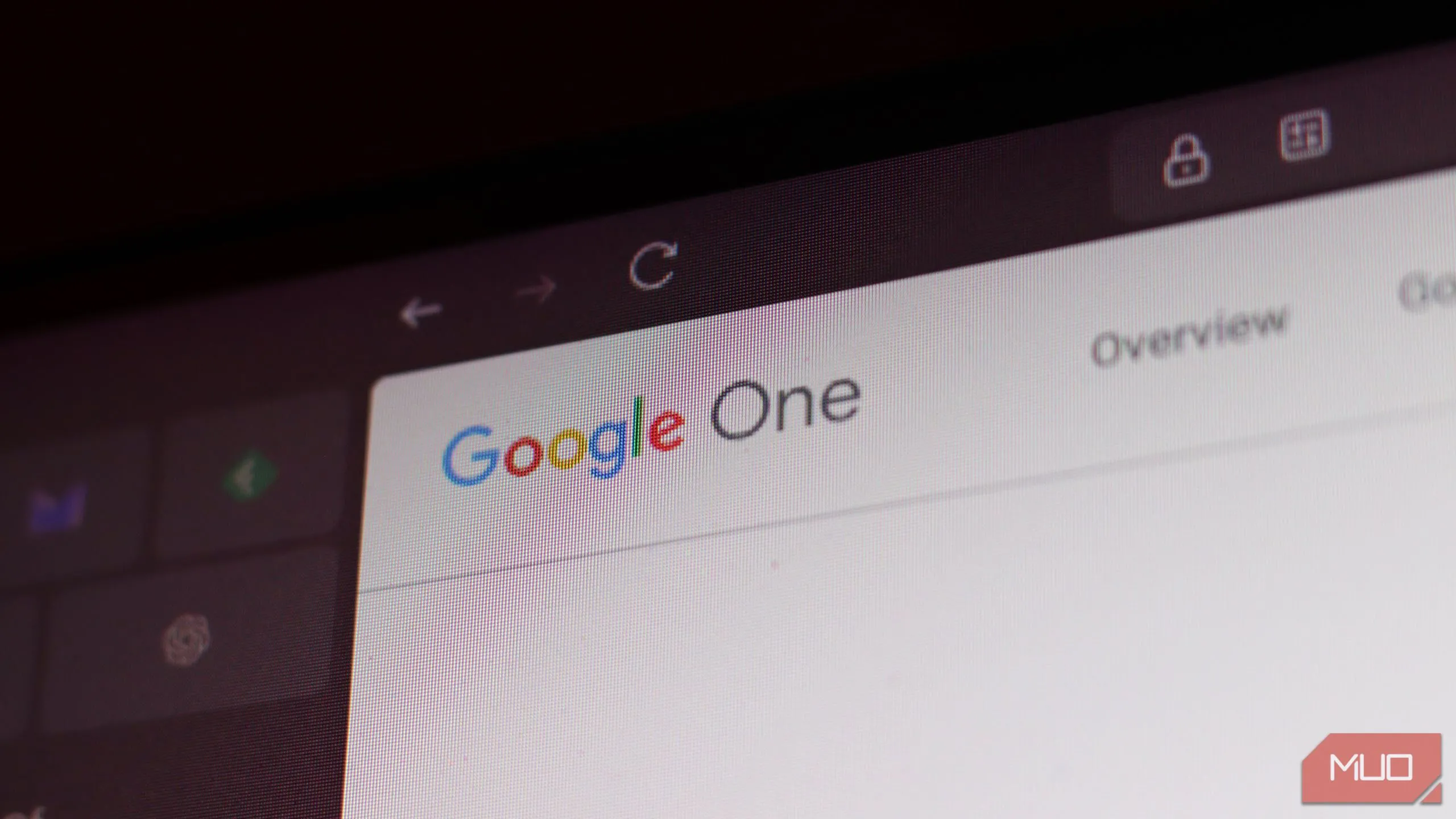Trong thời đại số, việc tối ưu hóa hình ảnh là vô cùng quan trọng, đặc biệt đối với các website, blog hay đơn giản là khi bạn muốn chia sẻ ảnh qua mạng. Tuy nhiên, nhiều công cụ nén ảnh hiện nay thường khiến hình ảnh bị mờ hoặc mất rất nhiều thời gian xử lý. Nếu bạn đang tìm kiếm giải pháp nhanh chóng, hiệu quả và không làm giảm chất lượng ảnh đáng kể, thì bài viết này chính là dành cho bạn. Chúng tôi sẽ giới thiệu 5 công cụ nén ảnh trực tuyến ít được biết đến nhưng cực kỳ mạnh mẽ, có khả năng thay đổi hoàn toàn cách bạn quản lý dung lượng hình ảnh.
Những công cụ này không chỉ giúp bạn giảm kích thước tệp ảnh một cách đáng kinh ngạc mà còn đảm bảo chất lượng hình ảnh được giữ nguyên ở mức tốt nhất. Hãy cùng thuthuatdidong.net tìm hiểu sâu hơn về từng công cụ để bạn có thể chọn lựa giải pháp tối ưu nhất cho nhu cầu của mình, từ đó nâng cao hiệu suất website hoặc tiết kiệm không gian lưu trữ một cách hiệu quả.
1. TinyPNG – Giải pháp nén ảnh mạnh mẽ, giữ nguyên chất lượng
TinyPNG là một trong những công cụ nén ảnh được đánh giá thấp nhưng lại cực kỳ hiệu quả hiện nay. Với giao diện đơn giản cùng tính năng kéo và thả trực quan, TinyPNG cho phép bạn giảm kích thước hình ảnh lên đến 80% mà không gây ra bất kỳ sự suy giảm chất lượng đáng kể nào.
Công cụ này hỗ trợ nhiều định dạng ảnh phổ biến như WebP, AVIF, JPEG, PNG, HEIC và APNG. Dù bạn cần giảm dung lượng ảnh JPEG hay bất kỳ định dạng nào khác được hỗ trợ, TinyPNG đều có thể đáp ứng tốt. Để nén ảnh bằng TinyPNG, bạn chỉ cần tải ảnh lên trang web, và trong vòng vài giây, bạn sẽ nhận được các tệp nhỏ hơn đáng kể, sẵn sàng để tải xuống. TinyPNG cho phép bạn tải lên tối đa 20 hình ảnh cùng lúc, rất lý tưởng cho các tác vụ nén hàng loạt.
Mặc dù gói miễn phí của TinyPNG khá hào phóng cho nhu cầu sử dụng thông thường, nhưng nó chỉ cho phép bạn tải lên hình ảnh có kích thước dưới 5MB. Đối với các hình ảnh lớn hơn, TinyPNG cung cấp các gói trả phí cho phép bạn nén ảnh có dung lượng lên tới 150MB mỗi tệp.
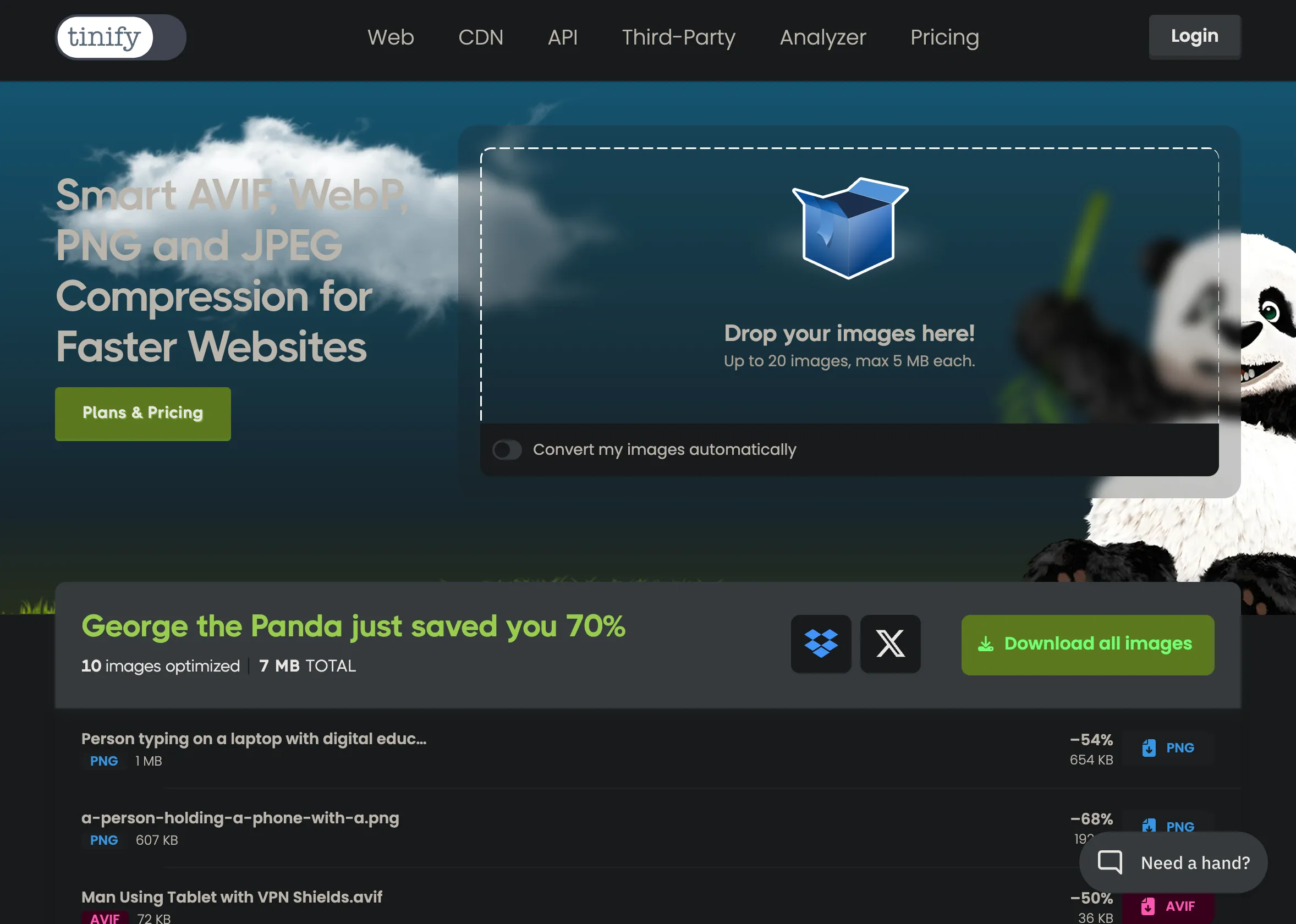 TinyPNG hiển thị quá trình nén và kết quả giảm dung lượng cho nhiều hình ảnh đồng thời
TinyPNG hiển thị quá trình nén và kết quả giảm dung lượng cho nhiều hình ảnh đồng thời
2. Shrink.media – Tối ưu dung lượng, kiểm soát chất lượng hình ảnh
Shrink.media là một công cụ nén ảnh trực tuyến xuất sắc khác. Trước hết, nó hỗ trợ tất cả các định dạng hình ảnh phổ biến bao gồm PNG, JPG, JPEG, WebP và HEIC. Giao diện đơn giản: bạn tải lên một hình ảnh và nhận được phiên bản nén trong thời gian ngắn. Shrink.media cho phép bạn tải lên hình ảnh có độ phân giải lên đến 5000 x 5000 pixel hoặc dung lượng tối đa 25MB, đây là giới hạn cao hơn một chút so với bản miễn phí của TinyPNG.
Công cụ này hoạt động cực kỳ hiệu quả – trong một số trường hợp, hình ảnh có thể được giảm tới 95% dung lượng. Điều làm nên sự khác biệt của Shrink.media là khả năng cho phép bạn kiểm soát cách thức nén hình ảnh bằng cách điều chỉnh chất lượng và kích thước ảnh. Nếu bạn muốn giữ nguyên kích thước ảnh, hãy giữ tùy chọn kích thước ảnh ở 100%. Để duy trì chất lượng ảnh tốt nhất, bạn nên giữ chất lượng ảnh ở 100%, mặc dù việc giảm chất lượng một chút sẽ mang lại tỷ lệ nén tốt hơn đáng kể.
Shrink.media cũng cung cấp ứng dụng di động, giúp bạn nén ảnh dễ dàng mà không cần truy cập website.
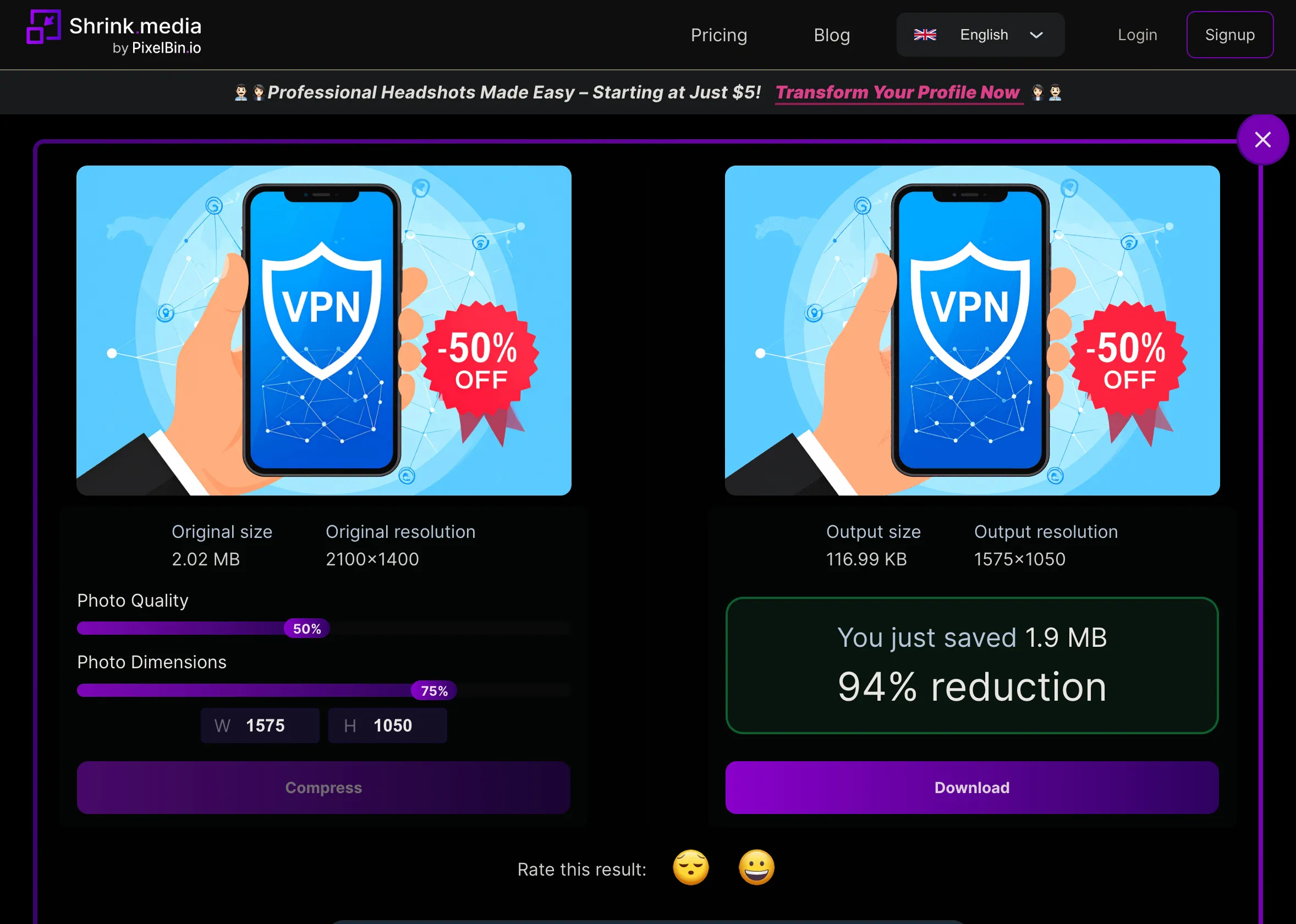 Kết quả nén ảnh trên Shrink.media, hiển thị kích thước gốc và sau khi xử lý
Kết quả nén ảnh trên Shrink.media, hiển thị kích thước gốc và sau khi xử lý
3. Compressor.io – Cân bằng giữa chất lượng và dung lượng với nhiều tùy chọn
Compressor.io là một công cụ nén hình ảnh trực tuyến mạnh mẽ, hỗ trợ nhiều định dạng khác nhau bao gồm JPEG, PNG, SVG, GIF và WebP. Công cụ này cung cấp cả hai tùy chọn nén lossy (giảm chất lượng) và lossless (không giảm chất lượng), cho phép bạn lựa chọn sự cân bằng tốt nhất giữa chất lượng hình ảnh và kích thước tệp, tùy thuộc vào mục đích sử dụng của bạn.
Nén lossy lý tưởng để giảm kích thước tệp lên đến 95%, trong khi nén lossless sẽ bảo toàn chất lượng hình ảnh nguyên bản. Ngoài ra còn có tùy chọn tùy chỉnh để kiểm soát nâng cao hơn đối với đầu ra, dành cho tài khoản trả phí. Bạn có thể tải lên hình ảnh có dung lượng tối đa 10MB mỗi tệp miễn phí, và công cụ này cho phép nén hàng loạt. Bên cạnh khả năng lựa chọn giữa nén lossy và lossless, Compressor.io còn nổi bật nhờ tính năng so sánh trực quan hình ảnh gốc và hình ảnh đã nén.
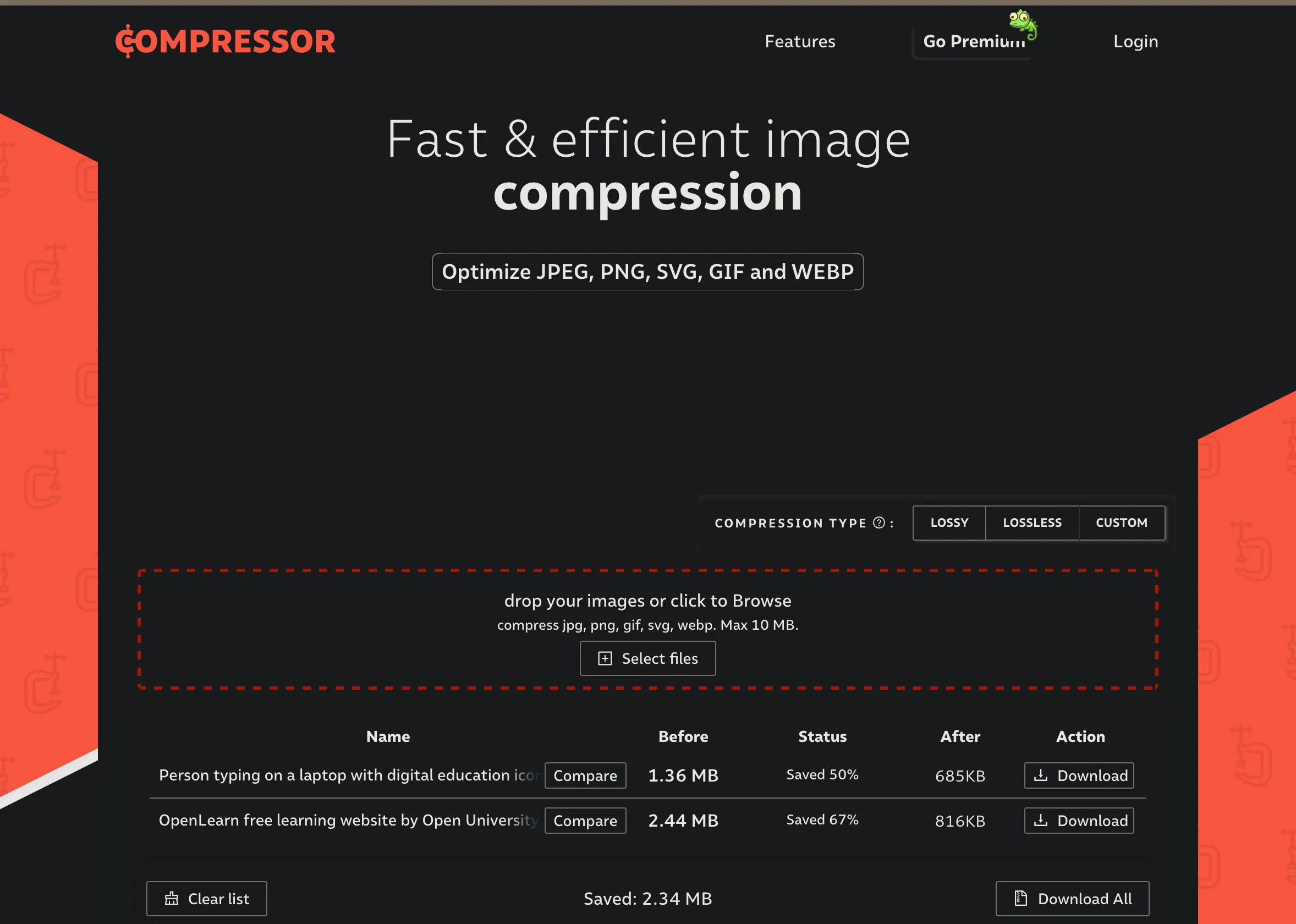 Giao diện công cụ nén ảnh Compressor.io với tùy chọn nén lossy và lossless
Giao diện công cụ nén ảnh Compressor.io với tùy chọn nén lossy và lossless
4. iLoveIMG – Công cụ nén ảnh đa năng, tích hợp đám mây
iLoveIMG là một trang web đa năng với nhiều công cụ tiện ích để làm việc với hình ảnh, bao gồm cả công cụ nén ảnh. Công cụ nén ảnh của trang web này cho phép bạn nén nhiều loại hình ảnh khác nhau, bao gồm JPG, PNG, SVG và GIF. Không giống như các công cụ khác trong danh sách này, iLoveIMG cho phép bạn tải ảnh lên trực tiếp từ tài khoản Google Drive và Dropbox của mình, giúp bạn tiết kiệm thời gian mà không cần tải ảnh về máy trước.
iLoveIMG hỗ trợ tải lên hàng loạt, cho phép bạn nén nhiều hình ảnh cùng lúc. Sau khi nén, bạn có thể lưu các tệp vào Google Drive, Dropbox hoặc tải trực tiếp về thiết bị của mình. Bạn cũng có thể chia sẻ liên kết tải xuống, giúp việc gửi hình ảnh đã nén cho người khác trở nên dễ dàng. Giống như các công cụ khác, hình ảnh của bạn sẽ bị xóa sau khi nén, nhưng iLoveIMG cho phép bạn xóa chúng ngay lập tức nếu muốn.
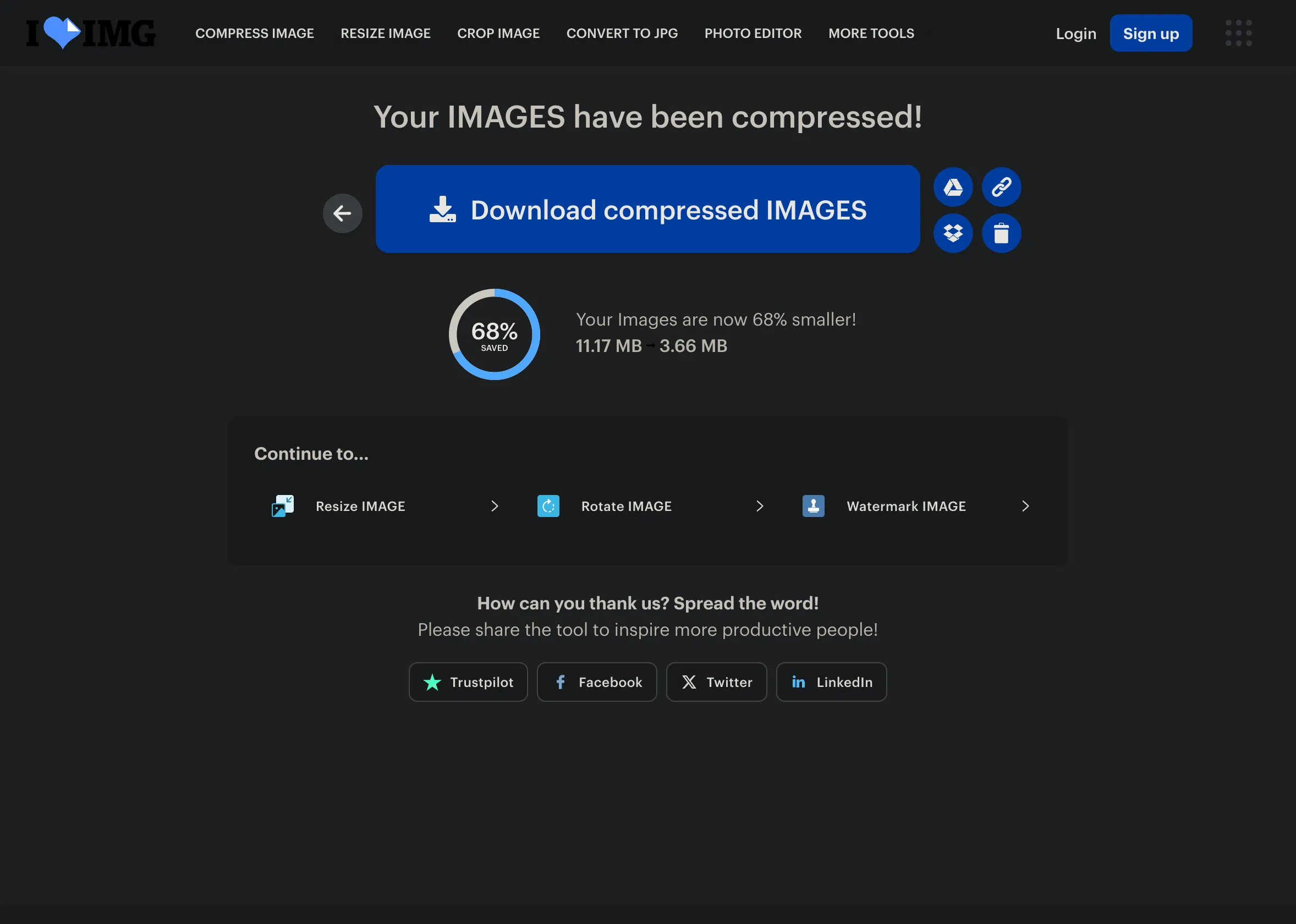 Tùy chọn tải xuống ảnh đã nén từ iLoveIMG sau khi hoàn tất xử lý
Tùy chọn tải xuống ảnh đã nén từ iLoveIMG sau khi hoàn tất xử lý
5. ImageResizer – Nén ảnh chuyên nghiệp với tùy chỉnh sâu
ImageResizer là một trang web mạnh mẽ khác cung cấp nhiều công cụ làm việc với hình ảnh, bao gồm công cụ nén ảnh. Giống như các tùy chọn khác trong danh sách, ImageResizer rất dễ sử dụng với chức năng kéo và thả. Nó cho phép nén hàng loạt lên đến 100 hình ảnh, mặc dù gói miễn phí giới hạn bạn chỉ 5 hình ảnh mỗi lần.
Công cụ này cho phép bạn tải lên các tệp có dung lượng tối đa 10MB mỗi tệp miễn phí. Người dùng trả phí có thể tải lên hình ảnh có kích thước lên đến 1GB mỗi hình ảnh. Nhược điểm chính là nó chỉ hỗ trợ ba định dạng hình ảnh: JPEG, PNG và JPG.
Điểm sáng của ImageResizer là có một cài đặt nén tiện lợi cho phép bạn chọn chất lượng đầu ra và kích thước tệp tối đa. Khi bạn tải lên một hình ảnh, ImageResizer sẽ nén nó và cung cấp so sánh song song giữa hình ảnh gốc và hình ảnh đầu ra. Tùy thuộc vào sở thích của bạn, bạn có thể điều chỉnh chất lượng nén hoặc tùy chỉnh hậu xử lý hình ảnh, điều này khá tiện lợi.
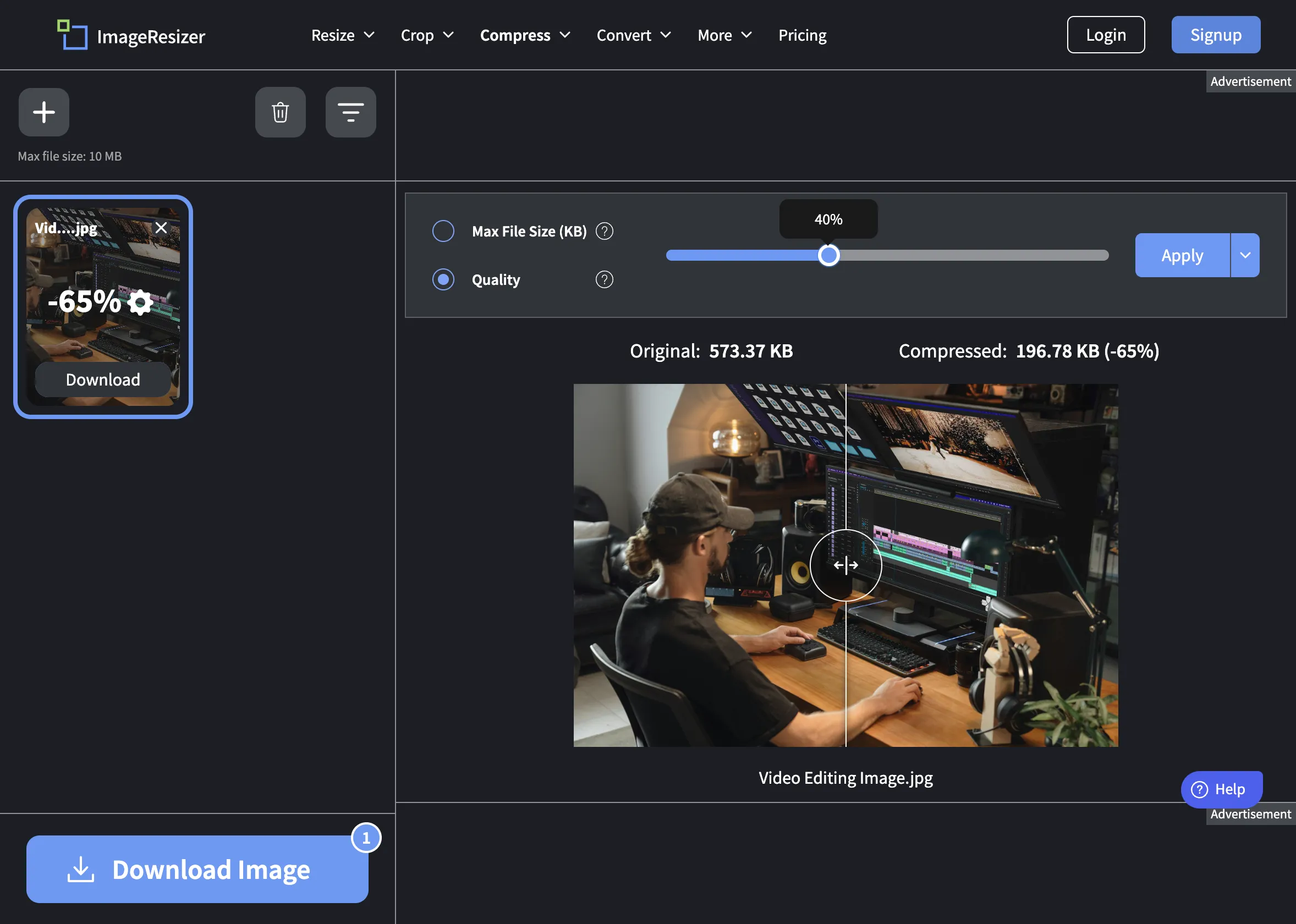 So sánh ảnh gốc và ảnh đã nén song song trên ImageResizer
So sánh ảnh gốc và ảnh đã nén song song trên ImageResizer
Việc nén hình ảnh không còn là một công việc phức tạp. Với những công cụ mạnh mẽ này, bạn có thể dễ dàng giảm dung lượng cho một hoặc nhiều ảnh một cách nhanh chóng. Một số công cụ cho phép bạn tinh chỉnh kết quả đầu ra, trong khi những công cụ khác ưu tiên sự đơn giản. Mỗi công cụ đều có những điểm mạnh và điểm yếu riêng; bạn không cần phải gắn bó với một công cụ duy nhất – hãy linh hoạt chuyển đổi giữa chúng dựa trên nhu cầu cụ thể của bạn.
Hy vọng bài viết này đã cung cấp cho bạn những thông tin hữu ích về các công cụ nén ảnh online hàng đầu. Đừng ngần ngại thử nghiệm từng công cụ để tìm ra “người bạn đồng hành” lý tưởng cho công việc của mình nhé! Đừng quên theo dõi thuthuatdidong.net để cập nhật thêm nhiều thủ thuật công nghệ hữu ích khác!